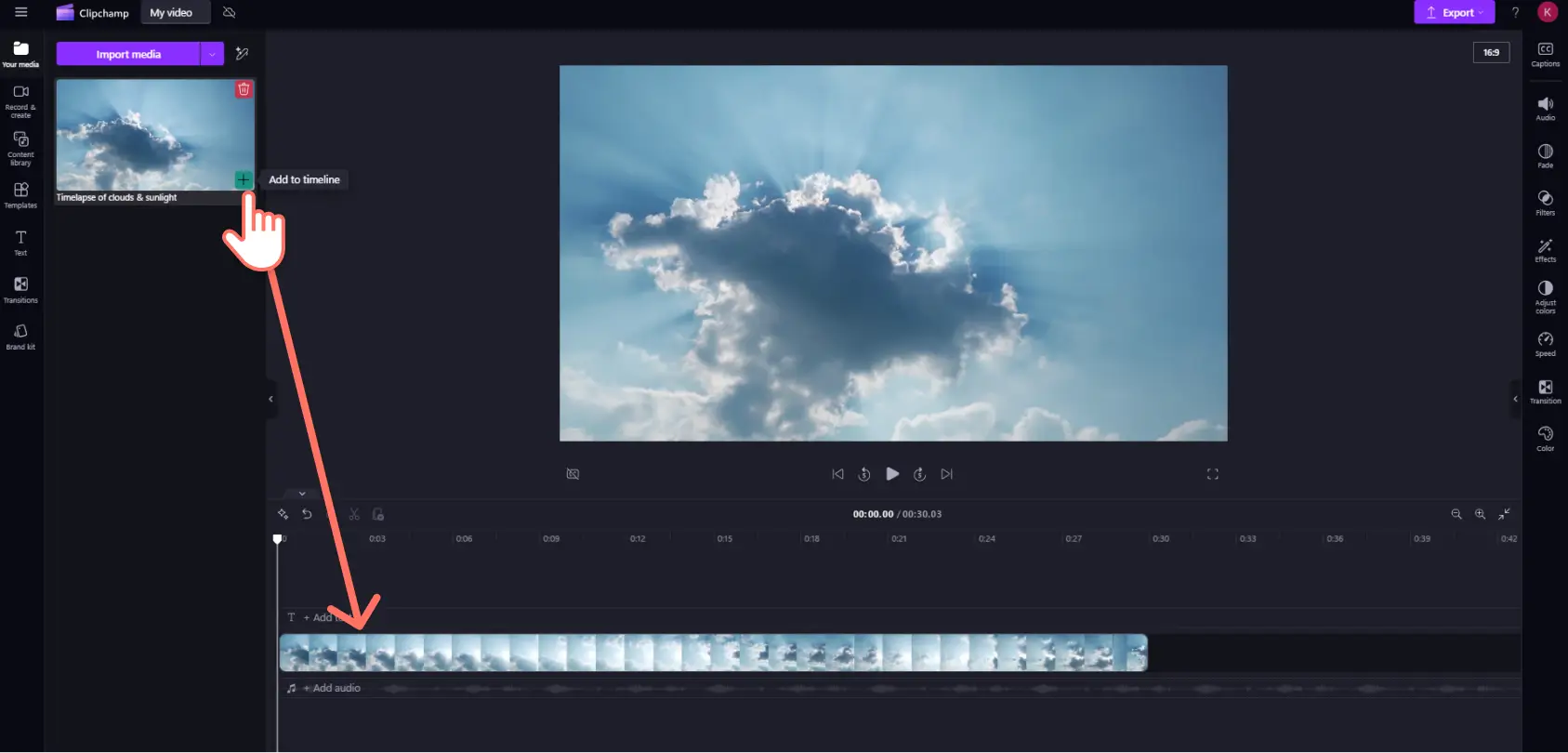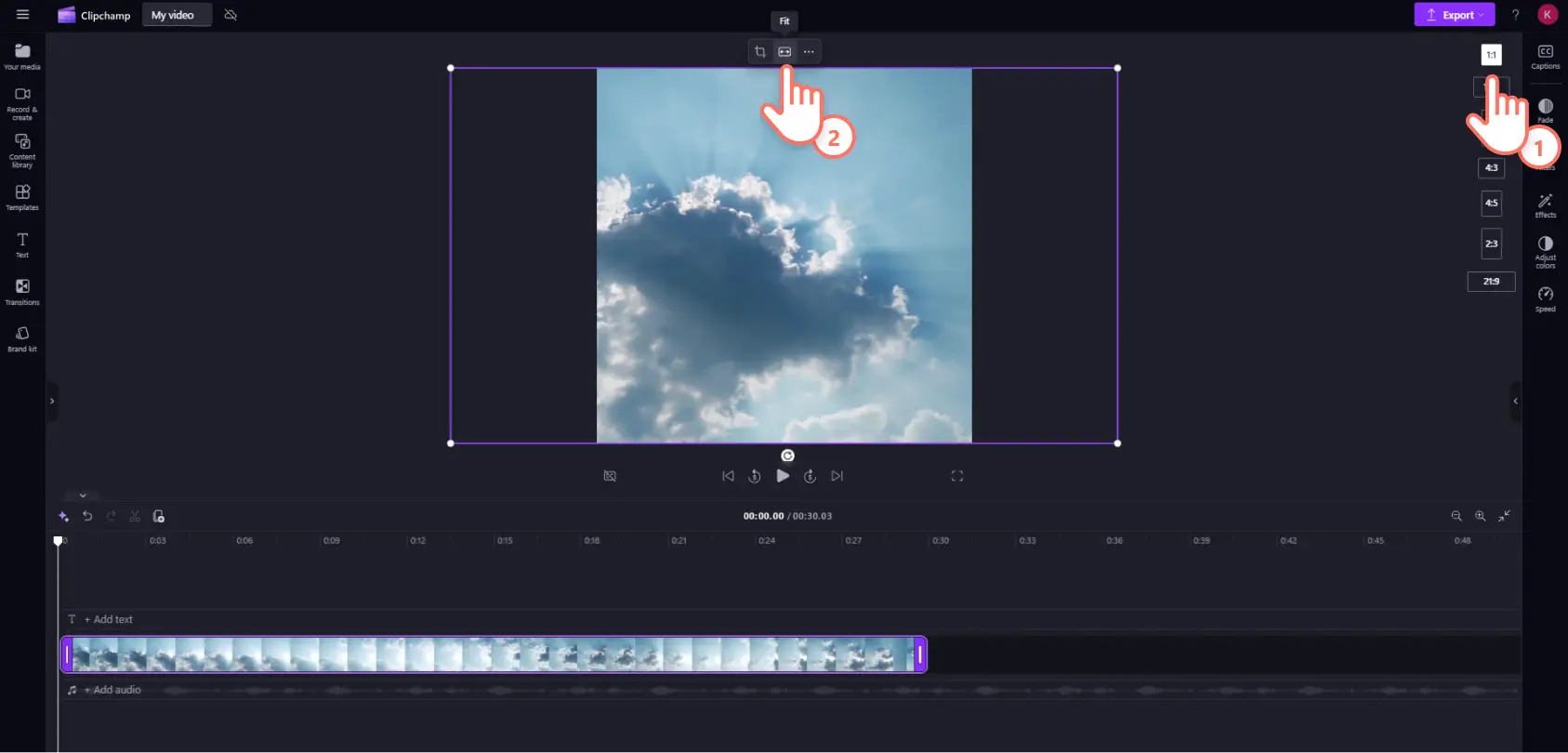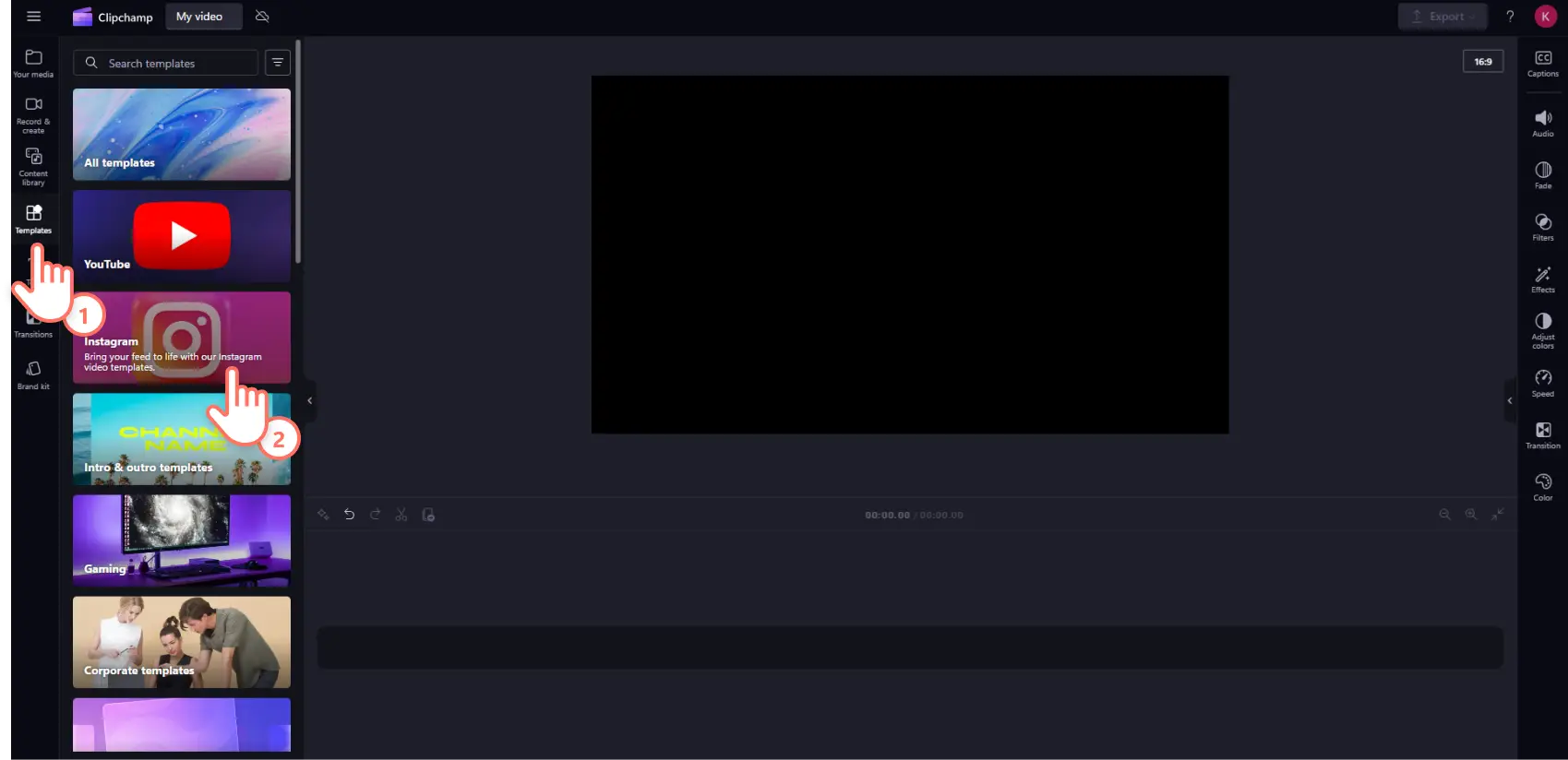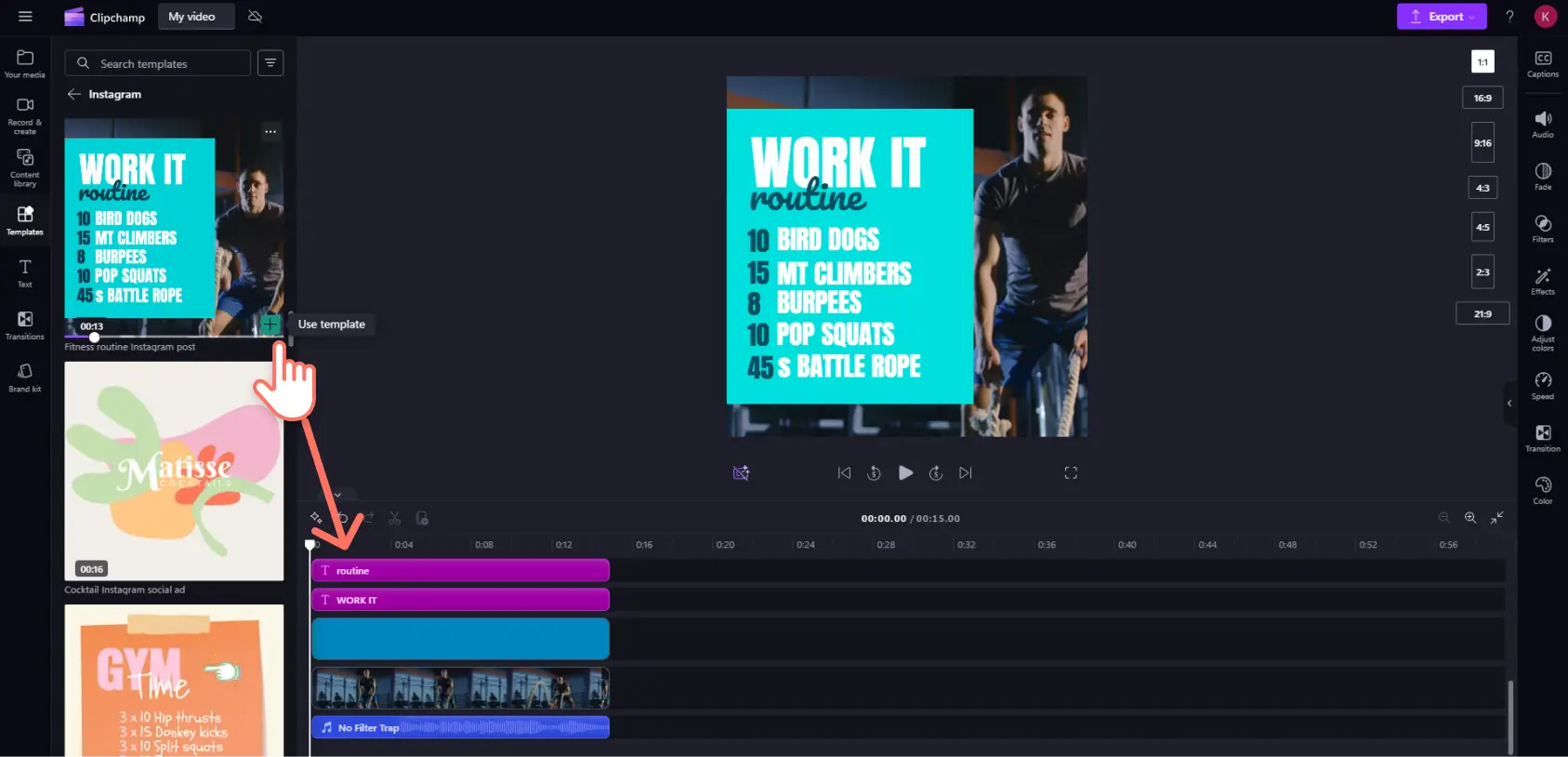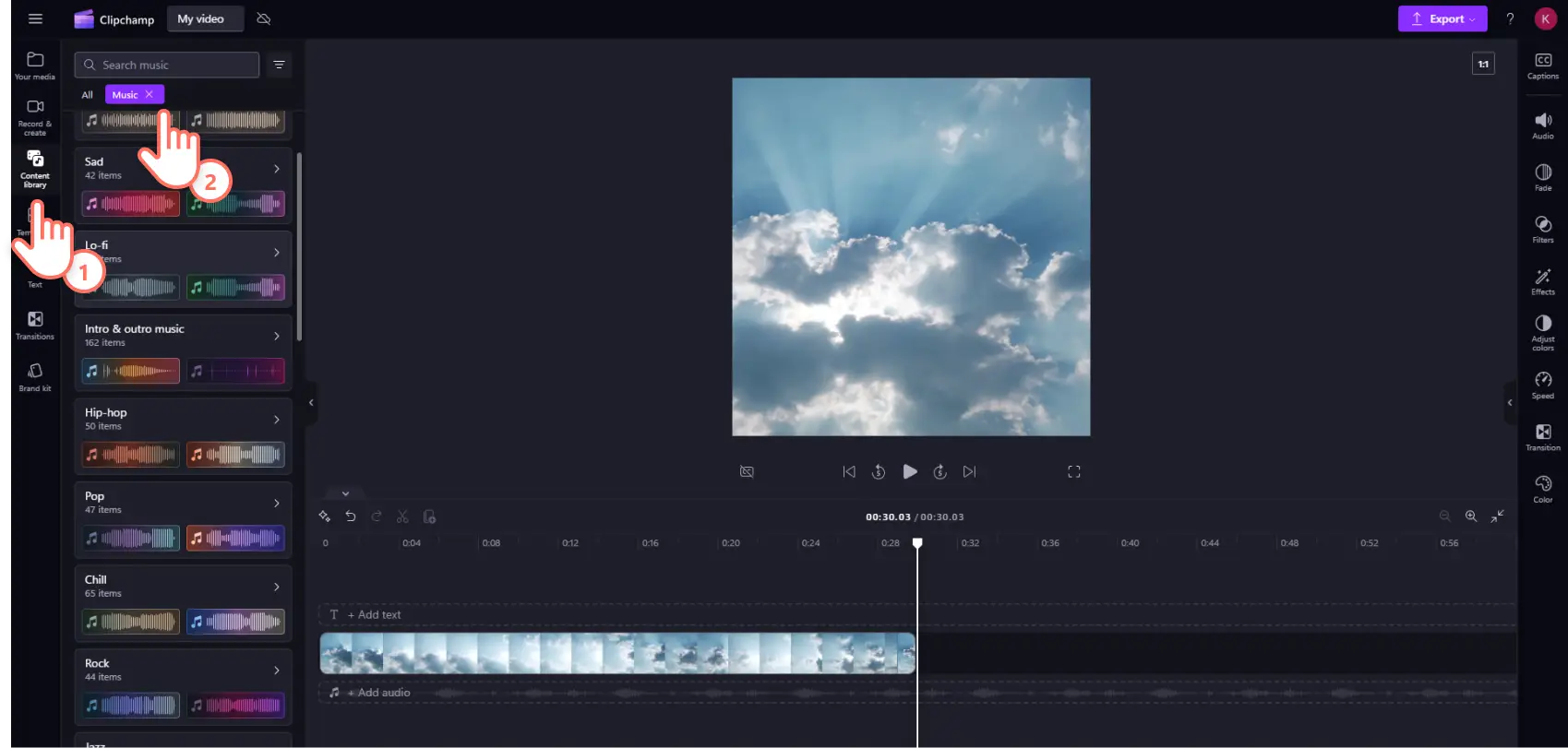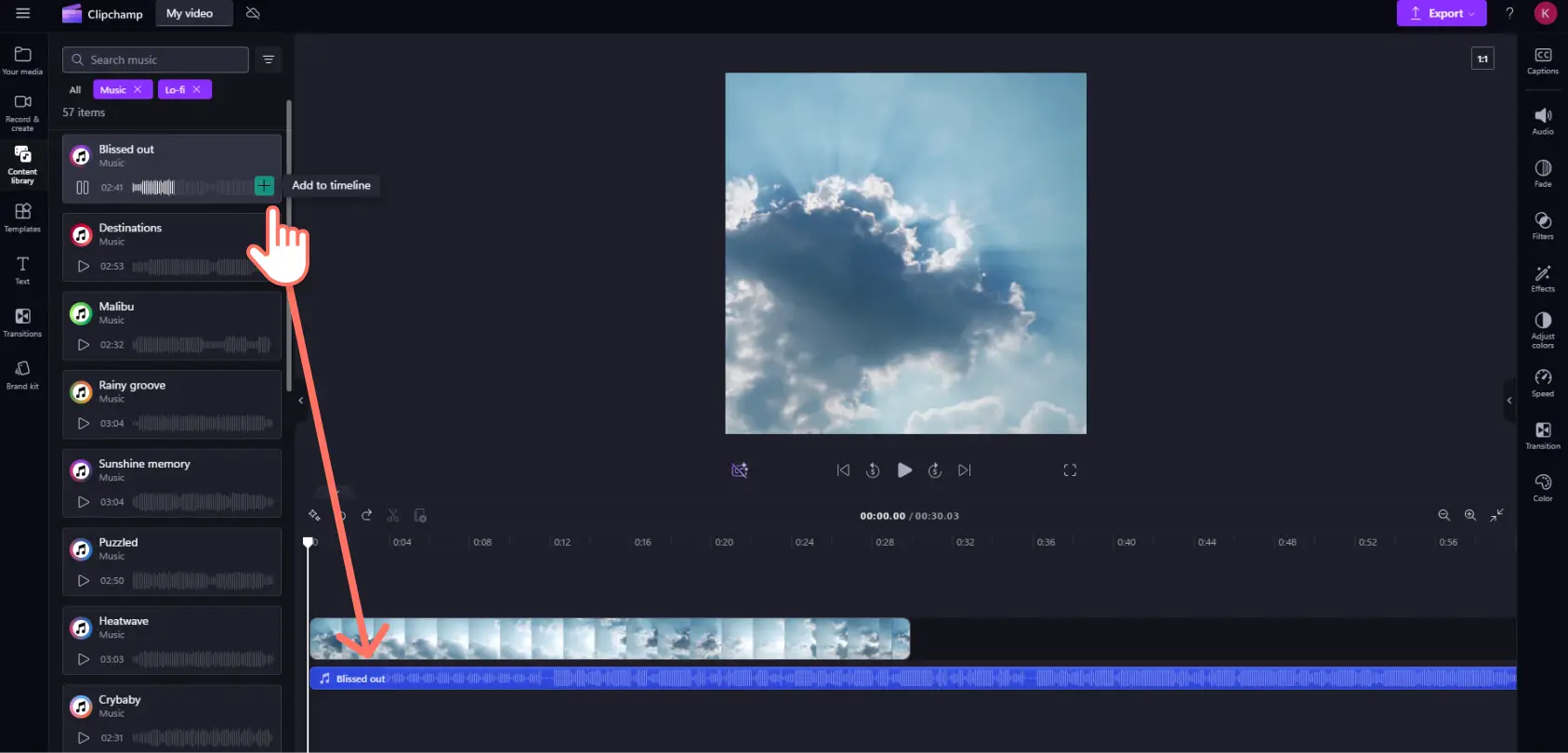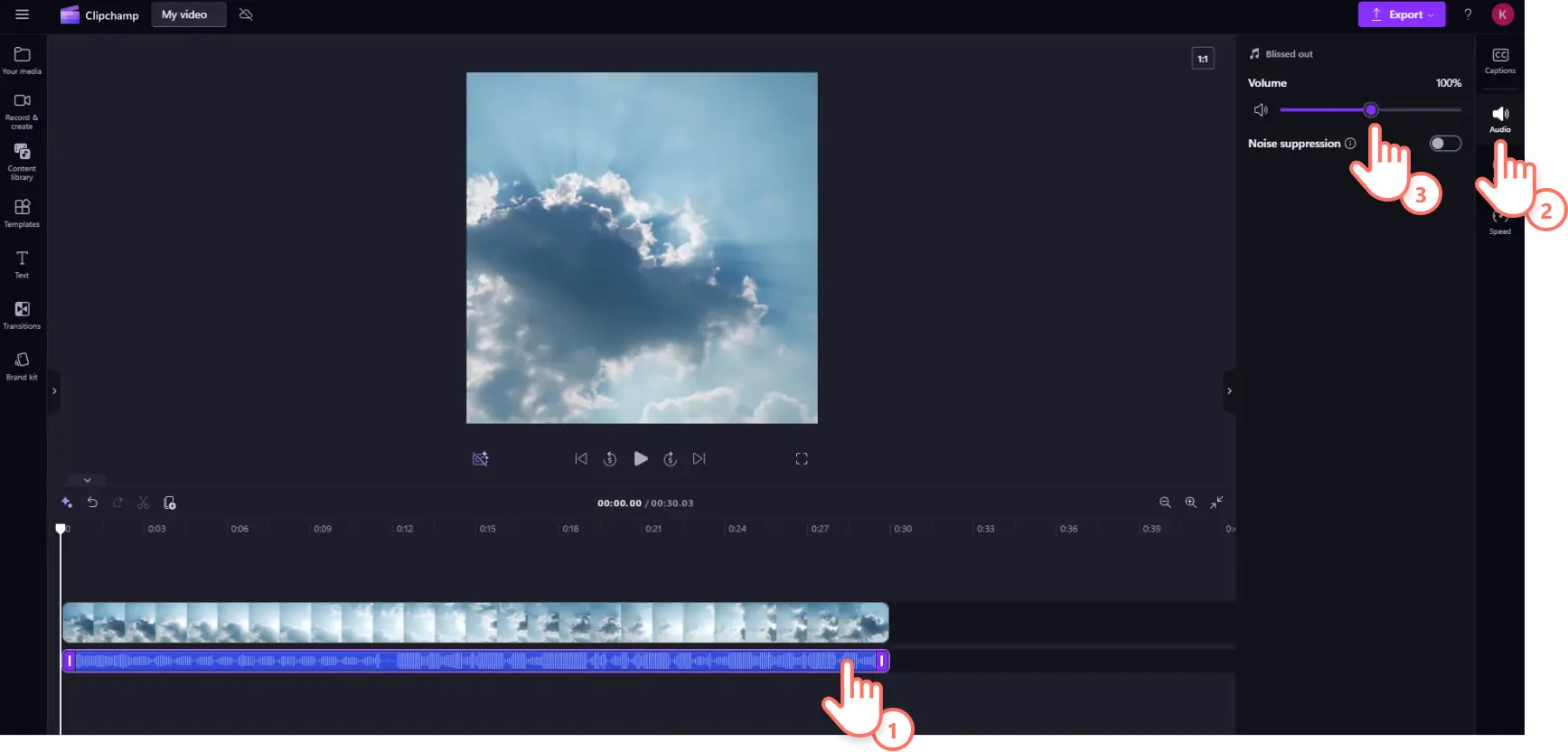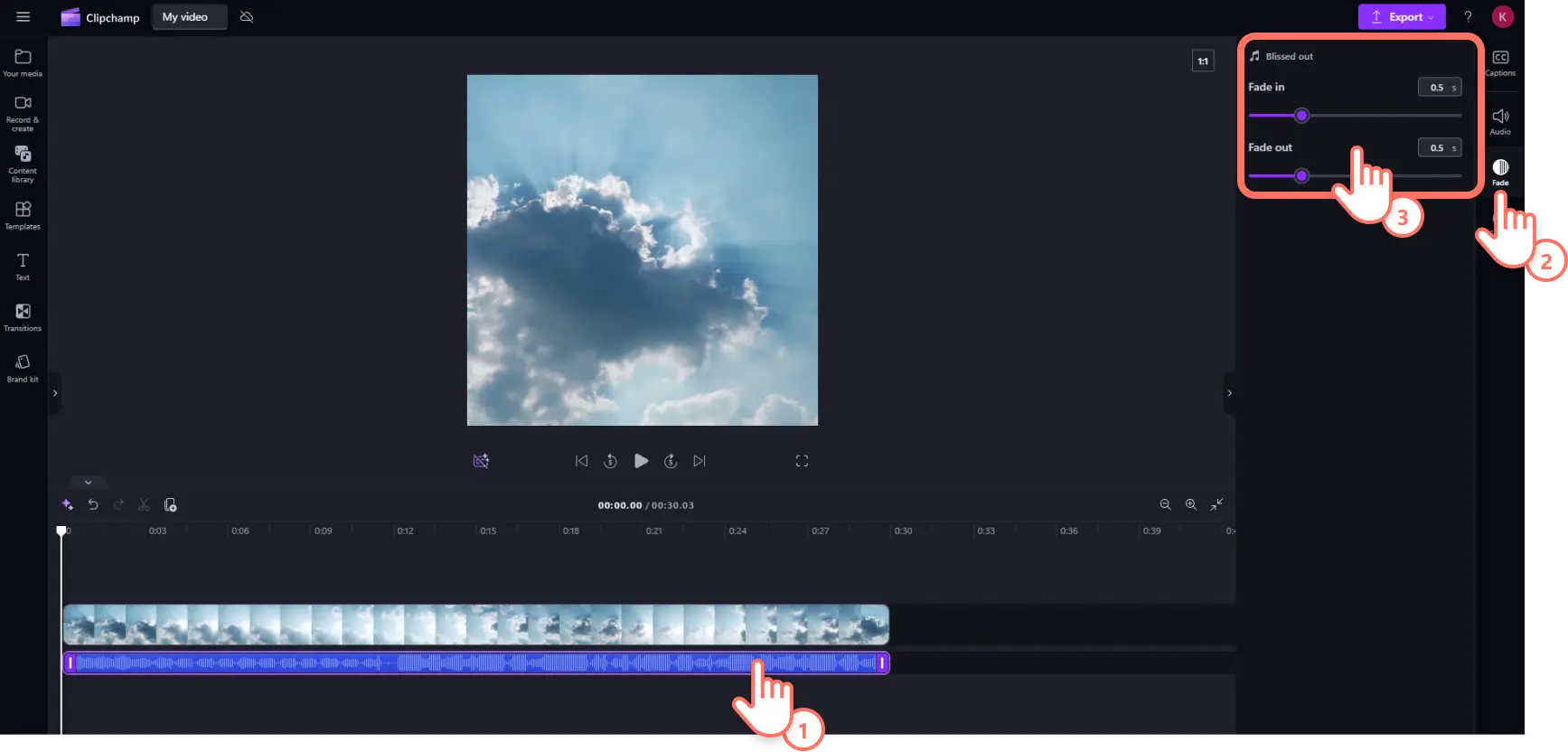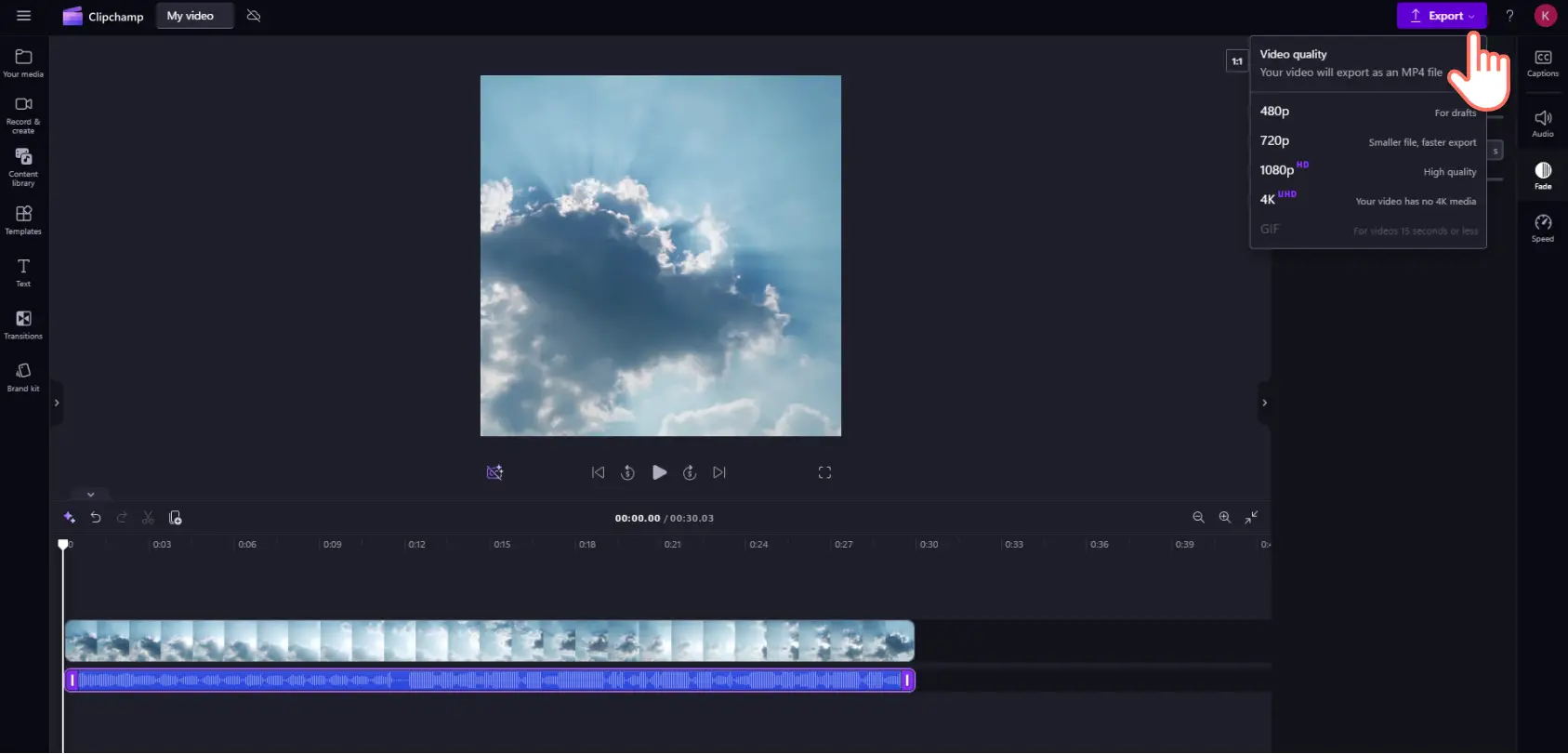Lưu ý! Các ảnh chụp màn hình trong bài viết này được lấy từ Clipchamp cho tài khoản cá nhân. Các nguyên tắc tương tự cũng áp dụng cho Clipchamp cho tài khoản cơ quan và trường học.
Trên trang này
Từ những giai điệu yên bình kết hợp với cảnh hoàng hôn tuyệt đẹp cho đến giai điệu sôi động trong các bài tập thể dục nhịp độ nhanh, nhạc nền có thể giúp Story, Reel và các bài đăng trên Instagram trở nên tuyệt vời. Nếu bạn muốn khơi dậy mọi cảm xúc đúng đắn ở người xem, hãy tận dụng âm nhạc miễn phí bản quyền và không có bản quyền trong thư viện nội dung của Clipchamp.
Đọc tiếp để khám phá cách thêm nhạc vào video Instagram qua ứng dụng Instagram hoặc bằng cách tạo video qua Trình biên tập video Clipchamp.
Cách thêm nhạc vào Story trên Instagram
Để thêm nhạc vào Story trên Instagram, bạn sẽ cần mở ứng dụng Instagram trên điện thoại thông minh, rồi làm theo các bước dưới đây.
Nhấn vào biểu tượng dấu cộng (+) để mở các tùy chọn tạo, rồi nhấn vào tùy chọn câu chuyện.
Nhấn vào thư viện ảnh, rồi chọn phương tiện để thêm video hoặc hình ảnh vào câu chuyện.
Nhấn vào biểu tượng nhạc để mở các tùy chọn âm thanh.
Cuộn qua các bài hát được đề xuất hoặc sử dụng thanh tìm kiếm.
Khi bạn tìm thấy một bài hát, hãy chạm vào bản âm thanh.
Sử dụng con trượt để chọn một phần của bài hát, rồi nhấn vào nút xong.
Cách thêm nhạc vào bài đăng trên Instagram (video và hình ảnh)
Bạn có thể thêm nhạc vào cả bài đăng video và hình ảnh trong bảng tin chính của Instagram.Để thực hiện, bạn hãy mở ứng dụng Instagram trên điện thoại thông minh và làm theo các bước dưới đây.
Nhấn vào biểu tượng dấu cộng (+) để mở các tùy chọn tạo, rồi nhấn vào tùy chọn đăng.
Thêm video hoặc hình ảnh vào bài đăng từ thư viện ảnh, rồi nhấn vào nút tiếp theo.
Các tùy chọn biên tập và nhạc sẽ xuất hiện. Cuộn qua các bài hát được đề xuất hoặc nhấn vào nút duyệt để mở thêm các tùy chọn nhạc.
Khi bạn tìm thấy một bài hát, hãy chạm vào bản âm thanh.
Sử dụng con trượt để chọn một phần của bài hát, rồi nhấn vào nút xong.
Nhấn vào nút tiếp theo để thêm chi tiết cho bài đăng.
Cách thêm nhạc vào Reel trên Instagram
Để thêm nhạc vào Reel trên Instagram, bạn hãy mở ứng dụng Instagram trên điện thoại thông minh và làm theo các bước dưới đây.
Nhấn vào biểu tượng dấu cộng (+) để mở các tùy chọn tạo, rồi nhấn vào tùy chọn Reel.
Chọn tài nguyên phương tiện từ thư viện ảnh, rồi nhấn vào nút tiếp theo.
Reel sẽ tự động đồng bộ với các bản âm thanh được gợi ý. Duyệt qua các bản nhạc được gợi ý hoặc sử dụng biểu tượng tìm kiếm để chọn một bản nhạc khác.
Khi bạn tìm thấy một bài hát, hãy nhấn vào bản âm thanh rồi nhấn vào nút tiếp theo.
Hoàn tất quá trình biên tập Reel bằng các tùy chọn biên tập khác.
Cách thêm nhạc vào video Instagram bằng Clipchamp
Bước 1: Nhập video Instagram hoặc bắt đầu bằng mẫu
Nếu bạn đã ghi lại cảnh quay cá nhân, hãy tải phương tiện của bạn lên trước.Bấm vào tab phương tiện trên thanh công cụ, sau đó bấm nút nhập phương tiện.Bạn có thể tải tệp trực tiếp từ máy tính hoặc kết nối kho lưu trữ đám mây.Nếu bạn không có phương tiện truyền thông cá nhân nào, bạn có thể bắt đầu bằng một số cảnh quay video miễn phí bản quyền bên trong thư viện nội dung.
Sau khi bạn đã tải phương tiện hoặc chọn video có sẵn, hãy kéo và thả vào dòng thời gian.
Nếu tỷ lệ khung hình video không phù hợp với loại video Instagram của bạn, chỉ cần chọn tỷ lệ khung hình chính xác bằng cách sử dụng công cụ thay đổi kích cỡ video. Sau đó, sử dụng công cụ điền/căn vừa trong thanh công cụ lơ lửng để khớp video của bạn với tỷ lệ khung hình.
Bạn cũng có thể bắt đầu với mẫu Instagram cho Story, Reel và video bài đăng. Nhấp vào tab mẫu trên thanh công cụ rồi chọn Instagram.
Cuộn qua các danh mục mẫu Instagram hoặc nhập từ khóa vào thanh tìm kiếm để tìm mẫu Instagram Story, Reel hoặc bài đăng phù hợp.Khi đã tìm thấy mẫu Instagram, hãy kéo và thả mẫu đó vào dòng thời gian.Thao tác này sẽ thêm tất cả nội dung phương tiện vào dòng thời gian bao gồm cả văn bản và nhạc.Sau đó, bạn có thể dễ dàng thay thế bất kỳ nội dung nào bằng phương tiện mới và nội dung được hoán đổi sẽ tự động đính vào đúng vị trí.
Bước 2: Thêm nhạc vào video Instagram của bạn
Thư viện nội dung Clipchamp chứa nhiều loại nhạc miễn phí bản quyền và không có bản quyền ở nhiều thể loại khác nhau. Để thêm nhạc từ thư viện nhạc vào video Instagram của bạn, hãy nhấp vào tab thư viện nội dung trên thanh công cụ, sau đó chọn nhạc từ mũi tên thả xuống âm thanh.Sau đó, bạn có thể nhập từ khóa vào thanh tìm kiếm hoặc cuộn qua các bộ sưu tập để tìm nhạc theo tâm trạng hoặc thể loại.
Khi đã tìm thấy một bài hát, hãy kéo và thả nó vào lớp dưới cùng của dòng thời gian.
Bước 3: Tùy chỉnh độ dài và âm lượng nhạc nền
Điều chỉnh độ dài của bản nhạc cho phù hợp với thời lượng video bằng cách sử dụng công cụ cắt video. Nhấp vào nội dung trên dòng thời gian, sau đó kéo tay cầm sang trái để cắt bớt độ dài của bản âm thanh.
Để thay đổi âm lượng nhạc, hãy bấm vào tab âm thanh trên pa nen thuộc tính. Kéo con trượt âm lượng sang trái để làm cho nhạc nhỏ hơn hoặc sang phải để làm cho nhạc to hơn.
Thêm một chút nhịp điệu và sự căng thẳng kịch tính vào bản nhạc của bạn bằng cách thêm hiệu ứng tăng dần và giảm dần. Bấm vào bản nhạc trên dòng thời gian rồi bấm vào tab tăng/giảm dần trên bảng thuộc tính.Kéo con trượt sang trái hoặc phải để điều chỉnh độ dài của hiệu ứng tăng/giảm dần.Ngoài ra, bạn có thể nhập độ dài chính xác tính bằng giây và nano giây bằng cách nhập số vào trường văn bản.
Bước 4: Lưu và chia sẻ video lên Instagram
Khi bạn đã sẵn sàng chia sẻ video Instagram của mình, hãy xem trước bằng cách nhấn nút phát.Sau đó, khi bạn muốn lưu, hãy nhấp vào nút xuất và chọn độ phân giải video.Bạn có thể lưu video Instagram vào thiết bị của mình hoặc kết nối với kho lưu trữ đám mây.
Frequently asked questions
Why is there no add music option on my Instagram post?
Sometimes adding music to your Instagram Story doesn’t work directly inside the Instagram app. Try closing and reopening or uninstalling and reinstalling your Instagram app on your smartphone.
Can you add music to an Instagram post with multiple pictures?
You can add music to Instagram carousel posts containing up to 20 images.
How do I add original audio to an Instagram post?
The Instagram app allows you to upload original audio directly into the app. Alternatively, you can add original, royalty-free and copyright-music from the Clipchamp content library.
How do I add music to a picture?
You can add music to individual image and carousel image posts inside the Instagram app. You can also use Clipchamp video editor to add personal or royalty-free music to video slideshows that contain personal or stock images.
Tiếp tục làm chủ video trên Instagram bằng cách học cách tạo Reels và cách thực hiện bài đăng cộng tác với một người sáng tạo khác.
Bắt đầu tạo Instagram Stories, Reels và bài đăng ngay hôm nay bằng Trình chỉnh sửa video Clipchamp hoặc tải xuống ứng dụng Microsoft Clipchamp dành cho Windows.